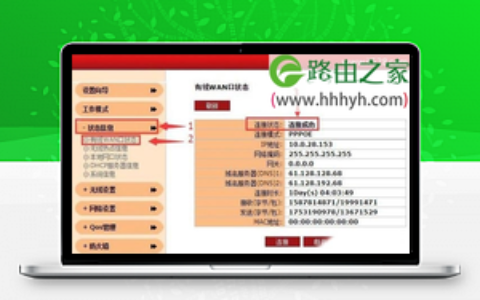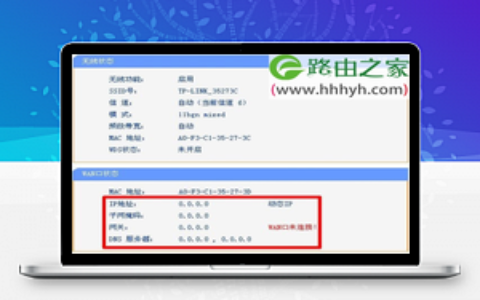【导读】Win7电脑如何添加隐藏的无线网络WiFi?,下面就是WiFi之家网整理的网络知识百科,来看看吧!

为了无线网络更加安全,有时候我们需要将WiFi信号隐藏起来,以避免遭受不必要的网络破解攻击。但是隐藏了WiFi信号之后,该怎样才能连接上去呢?本经验就以Win7为例,让您了解如何连接隐藏的WiFi信号。
方法如下:
有无线网卡的电脑或者笔记本,有一个隐藏的无线网络。如何隐藏请参考:如何将自家的WiFi隐藏起来让别人搜索不到。
1、点击屏幕右下角的网络图标,然后选择“打开网络和共享中心”

2、点击“管理无线网络”

3、点击“添加”

4、点击“手动创建网络配置文件”

5、在“网络名称”中输入隐藏的无线网名称,“安全类型”和“加密类型”,如果比较久路由器是请登录无线路由器查看一下,也就是这里必须与你路由器上的安全类型、加密类型保持一致的。比如新版的TP-Link是看不到的,“安全类型”和“加密类型”是“WPA2-个人”和“AES”。“安全密钥”填写隐藏的WiFi密码,勾选“自动启动此链接”和“即使网络未进行广播也连接”,然后点击“下一步”。

6、显示添加成,然后点击“关闭”

7、无线网络中就有了网络连接:BNS

无线网也会自动连接上。

注意问题:
(1)、如果路由器中的安全类型是WPA-PSK/WPA2-PSK,win7电脑中设置时,应该选择WPA2-个人版。
(2)、如果连接不成功,请尝试更换win7中的安全类型。
以上就是Win7系统连接隐藏wifi的操作步骤和注意事项。如果Win7还是无法连接到隐藏的无线网络,可以留言,详细描述你遇到的问题,小编会及时进行解答。如果喜欢小编,请关注一下和收藏。
亲,以上就是关于(Win7电脑如何添加隐藏的无线网络WiFi?),由“WiFi之家网”整理!
原创文章,作者:无线路由器,如若转载,请注明出处:https://www.224m.com/146060.html